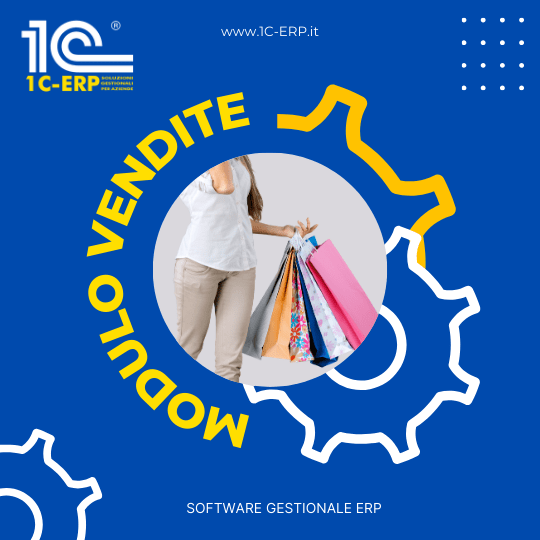Il documento preventivo nel software gestionale
Nel modulo vendite del software gestionale è presente il documento preventivo. Il preventivo è un documento opzionale nella gestione delle vendite dove viene presentata una stima (o meglio preventivo) delle spese previste al cliente. Si tratta di un documento molto utile e che contiene le informazioni che sono solitamente usate per la generazione di un ordine cliente o direttamente di una fattura di vendita. Il vantaggio di utilizzare il documento preventivo nel software gestionale è legato alla possibilità di tenere traccia delle attività di vendita (anche grazie al modulo CRM) e la possibilità di creare più versioni di preventivi.
Cosa sono i preventivi e come possono essere usati
Vediamo comunque di capire meglio il documento preventivo, in quali processi interviene ed alcune funzionalità specifiche del preventivo che potranno essere molto utile durante l'uso del software gestionale. Andiamo quindi a vedere nel modulo vendite come funziona il preventivo.
Elenco dinamico preventivi
L’elenco dinamico dei preventivi segnala lo status degli stessi e permette di capire la situazione attuale. Un preventivo può essere usato per creare documenti collegati (Ordini, fatture, bolle, DDT) premendo sul tasto “Crea sulla base di” e può essere stampato anche nella forma di “Fattura Proforma”. Ci teniamo a sottolineare che una buona compilazione delle anagrafiche di base (es. l’elenco degli articoli dell’azienda) permette di avere un preventivo preciso, che a sua volta sarà una base completa per i restanti documenti del ciclo di vendita. In ogni caso, è possibile inserire gli articoli a catalogo tramite la compilazione nel preventivo.
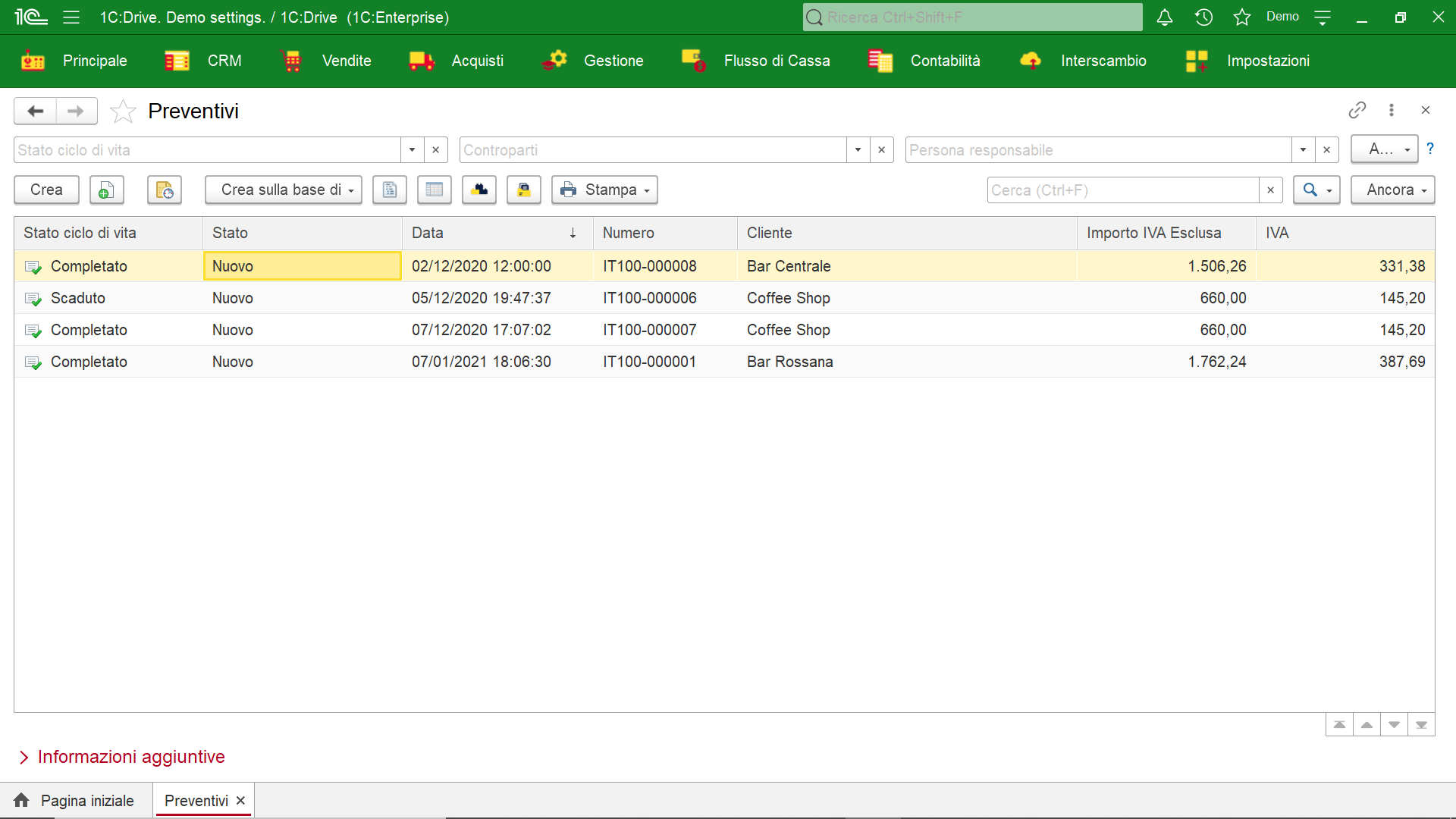
Creazione preventivo
È possibile creare un nuovo Preventivo da zero (tasto “Crea”), oppure come copia di uno esistente premendo l’apposita icona “Copia” a destra del tasto crea. Nel caso di Copia, tutti i vari parametri saranno poi agevolmente reimpostabili ed i valori verranno automaticamente cambiati modificando ad esempio la controparte.
La compilazione del preventivo è molto intuitiva. Selezionando il campo cliente è possibile selezionare il cliente. Accanto allo Stato, in azzurro, sono presenti le tipologie di prezzo, di sconti e l'IVA applicata al documento in base al cliente scelto e al suo relativo contratto e impostazioni scelte nell'anagrafica. Cliccandoci è possibile modificarli. Nell'etichetta Articoli con il tasto "aggiungi" è possibile aggiungere gli articoli utilizzando il sistema di ricerca globale (per codice, descrizione, ecc), o tramite il tasto "seleziona" si apre l'anagrafica degli articoli da poter aggiungere al preventivo. Se i prezzi e gli sconti sono già impostati questi verranno compilati automaticamente, anche se è sempre possibile modificarli. Per verificare gli sconti automatici (che sono controllati automaticamente al momento della registrazione) potete premere su “Applicare Sconti”. Premendo due volte sugli sconti automatici, potete anche accedere alla tabella che riassume l’eventuale esistenza di sconti e come sono state considerate le varie condizioni.
È possibile anche fare diverse versioni di preventivo, cliccando sul tasto "+" accanto al tasto "variante" e stamparli dal tasto "Stampa".
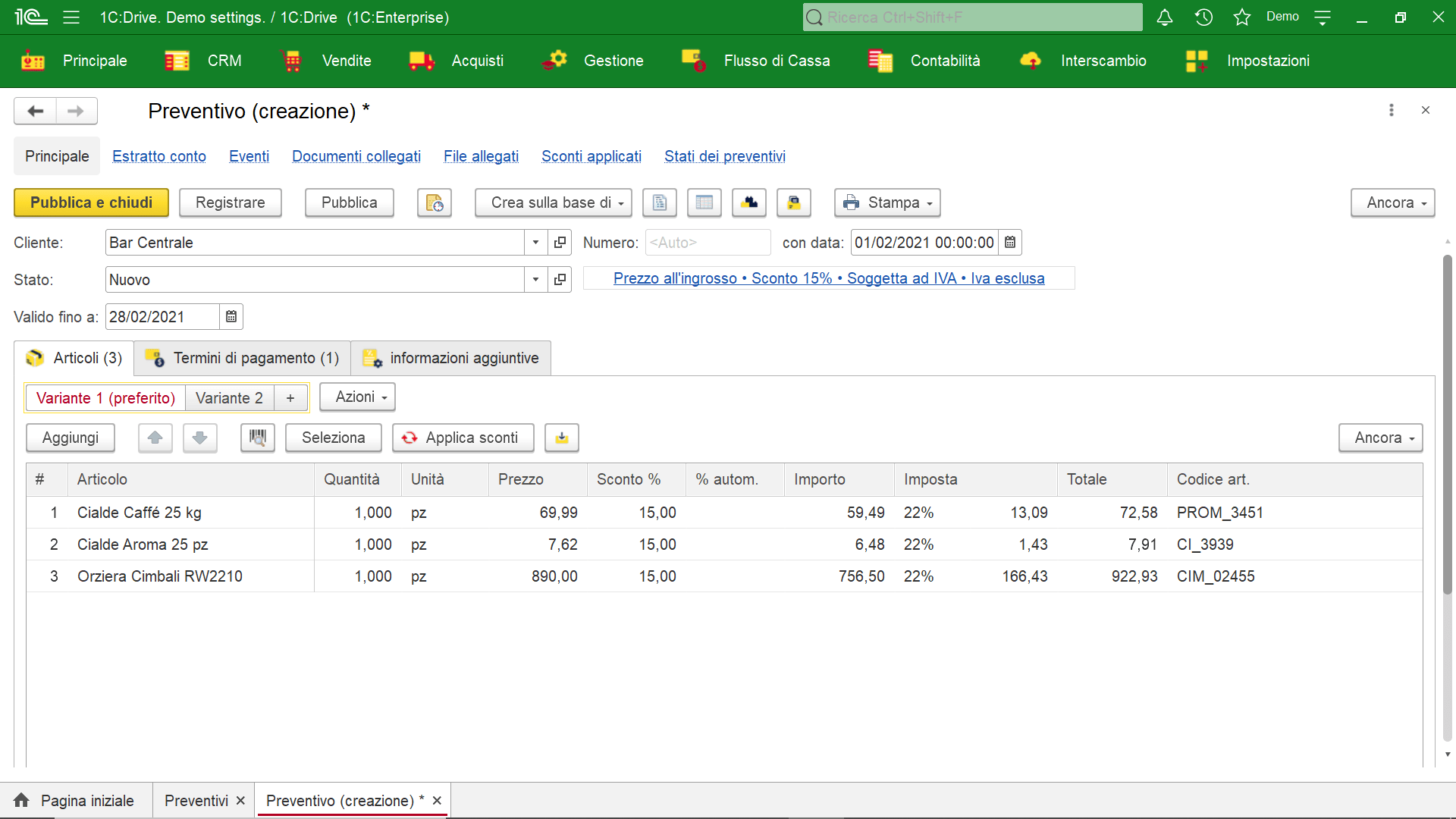
Impostazione termini di pagamento
Dall'etichetta "Termini di pagamento" è possibile inserire tutte le informazioni relativi al pagamento. Come ad esempio la condizione di pagamento che prevede il pagamento del 50% all'accettazione dell'ordine e il restante all'emissione della fattura. Se si seleziona una condizione di pagamento già impostata i campi nella schermata inferiore verranno compilati automaticamente per dare una visualizzazione delle condizione. Altrimenti è possibile aggiungerli tramite il tasto e "aggiungi" e impostarli manualmente. Il metodo di pagamento stabilisce la modalità con cui il cliente pagherà alle relative scadenze.
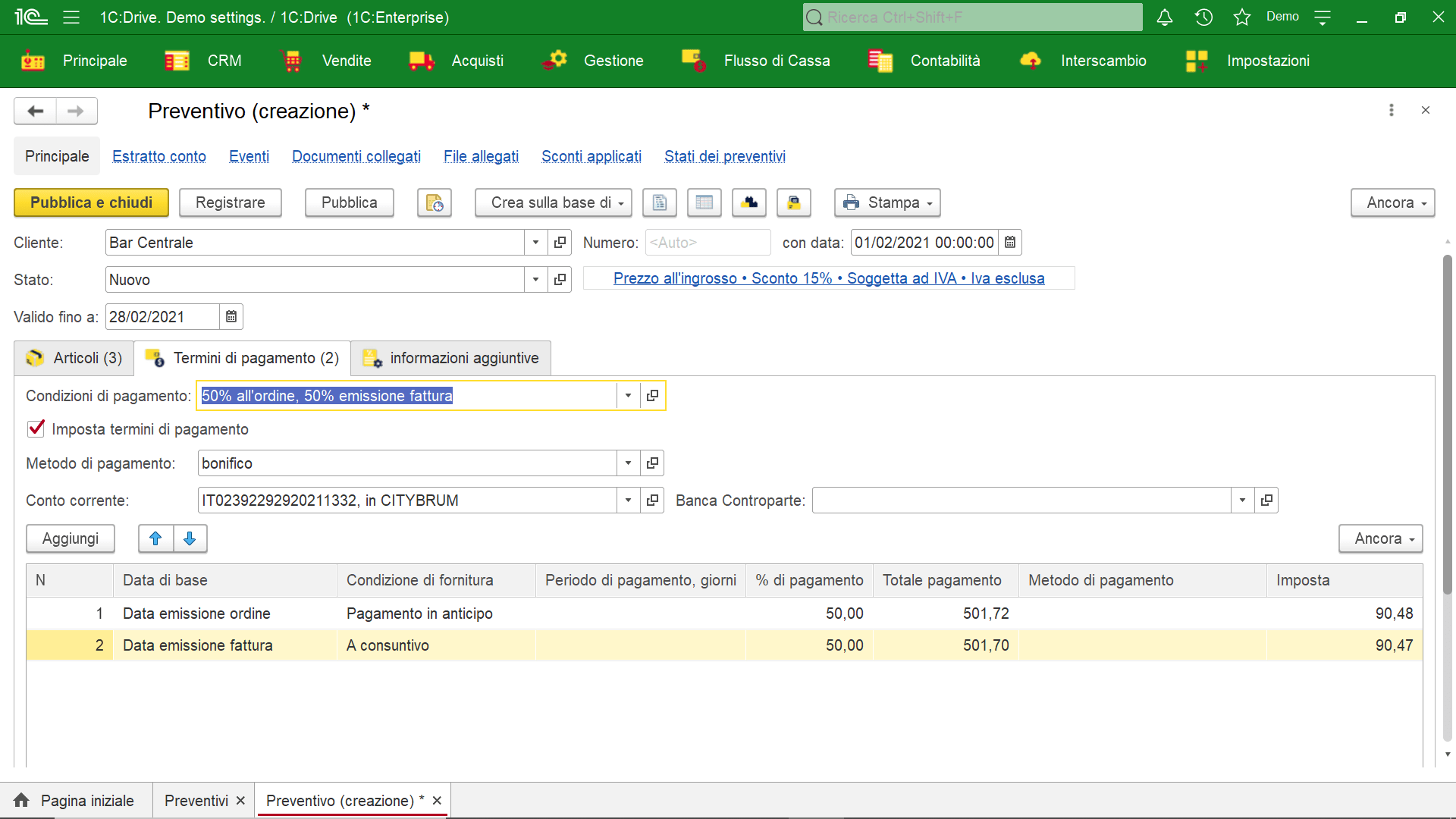
Gestione varianti dei preventivi
Il gestionale permette di generare più varianti del preventivo. Utilizzando le varianti potrete così tenere traccia delle varie modifiche che potrebbe richiedere il cliente. Una variante viene sempre impostata come principale per tenere memoria di quella attualmente valida. Potete creare le varie varianti per copia di un'altra variante oppure generarli da zero.
Terminare la compilazione e pubblicare il documento
Compilati tutti i campi necessari, cliccare su "pubblica" per pubblicare il documento o in alternativa pubblica e chiudi per uscire direttamente dal gestionale. Eventuali campi obbligatori non compilati verranno notificati dal gestionale. Potrete poi effettuare diverse altre operazioni sul documento.
Stampa del preventivo
È possibile stampare ed inviare comodamente un qualsiasi preventivo nella forma di preventivo o fattura pro-forma. Per farlo andare su “Stampa” e selezionare la modalità. Verrà aperta una finestra con il template (NOTA: i template devono essere personalizzati sulla base delle esigenze dell’azienda). È possibile stampare o salvare i vari moduli di stampa e, se si è impostata la connessione con la casella di posta elettronica, inviarli direttamente al Cliente premendo sulle opportune icone. Si aprirà così una finestra di dialogo dove possiamo scegliere il formato.
Generazione di documenti sulla base del preventivo
Tutte le informazioni inserite nel preventivo potranno poi essere ereditate automaticamente nella creazione dei documenti successivi come ordine e fattura. Per creare documenti sulla base del preventivo andare sul menu "Crea sulla base di" oppure utilizzate il preventivo come documento di base in fase di generazione documenti.
Caricamento capitolati
Una funzionalità interessante per diverse aziende è la possibilità di generare preventivi partendo da capitolati o computi metrici di altri. Per scoprire come si fa, vi invitiamo a visitare la sezione sul caricamento capitolati di questa guida utente.